phone Hyundai Ioniq Plug-in Hybrid 2018 Betriebsanleitung (in German)
[x] Cancel search | Manufacturer: HYUNDAI, Model Year: 2018, Model line: Ioniq Plug-in Hybrid, Model: Hyundai Ioniq Plug-in Hybrid 2018Pages: 658, PDF Size: 16.94 MB
Page 164 of 658
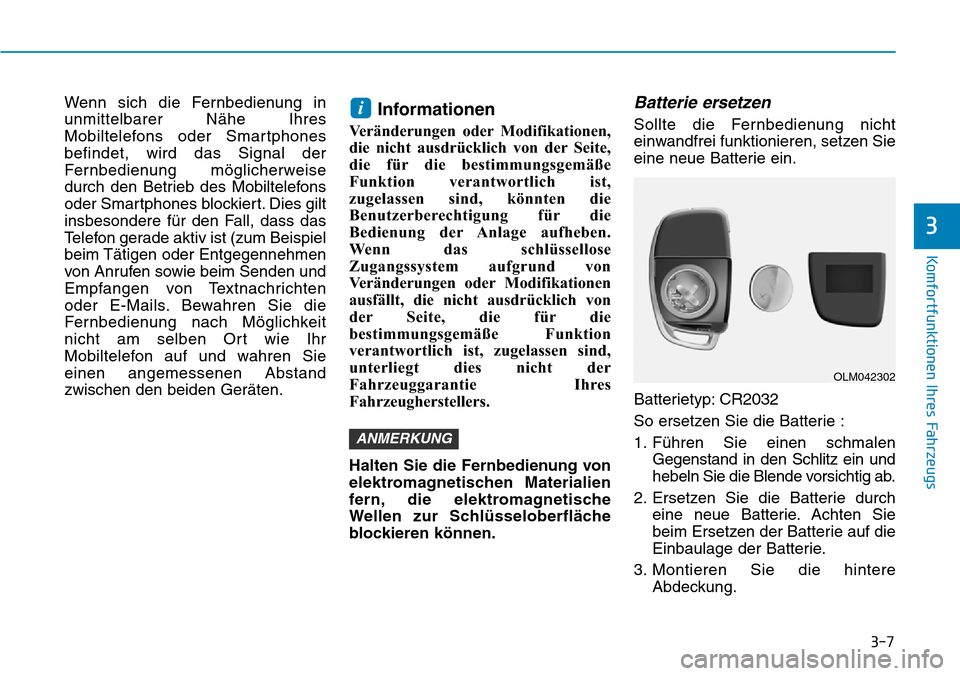
3-7
Komfortfunktionen Ihres Fahrzeugs
Wenn sich die Fernbedienung in
unmittelbarer Nähe Ihres
Mobiltelefons oder Smartphones
befindet, wird das Signal der
Fernbedienung möglicherweise
durch den Betrieb des Mobiltelefons
oder Smartphones blockiert. Dies gilt
insbesondere für den Fall, dass das
Telefon gerade aktiv ist (zum Beispiel
beim Tätigen oder Entgegennehmen
von Anrufen sowie beim Senden und
Empfangen von Textnachrichten
oder E-Mails. Bewahren Sie die
Fernbedienung nach Möglichkeit
nicht am selben Ort wie Ihr
Mobiltelefon auf und wahren Sie
einen angemessenen Abstand
zwischen den beiden Geräten.Informationen
Veränderungen oder Modifikationen,
die nicht ausdrücklich von der Seite,
die für die bestimmungsgemäße
Funktion verantwortlich ist,
zugelassen sind, könnten die
Benutzerberechtigung für die
Bedienung der Anlage aufheben.
Wenn das schlüssellose
Zugangssystem aufgrund von
Veränderungen oder Modifikationen
ausfällt, die nicht ausdrücklich von
der Seite, die für die
bestimmungsgemäße Funktion
verantwortlich ist, zugelassen sind,
unterliegt dies nicht der
Fahrzeuggarantie Ihres
Fahrzeugherstellers.
Halten Sie die Fernbedienung von
elektromagnetischen Materialien
fern, die elektromagnetische
Wellen zur Schlüsseloberfläche
blockieren können.
Batterie ersetzen
Sollte die Fernbedienung nicht
einwandfrei funktionieren, setzen Sie
eine neue Batterie ein.
Batterietyp: CR2032
So ersetzen Sie die Batterie :
1. Führen Sie einen schmalen
Gegenstand in den Schlitz ein und
hebeln Sie die Blende vorsichtig ab.
2. Ersetzen Sie die Batterie durch
eine neue Batterie. Achten Sie
beim Ersetzen der Batterie auf die
Einbaulage der Batterie.
3. Montieren Sie die hintere
Abdeckung.
ANMERKUNG
i
3
OLM042302
Page 169 of 658
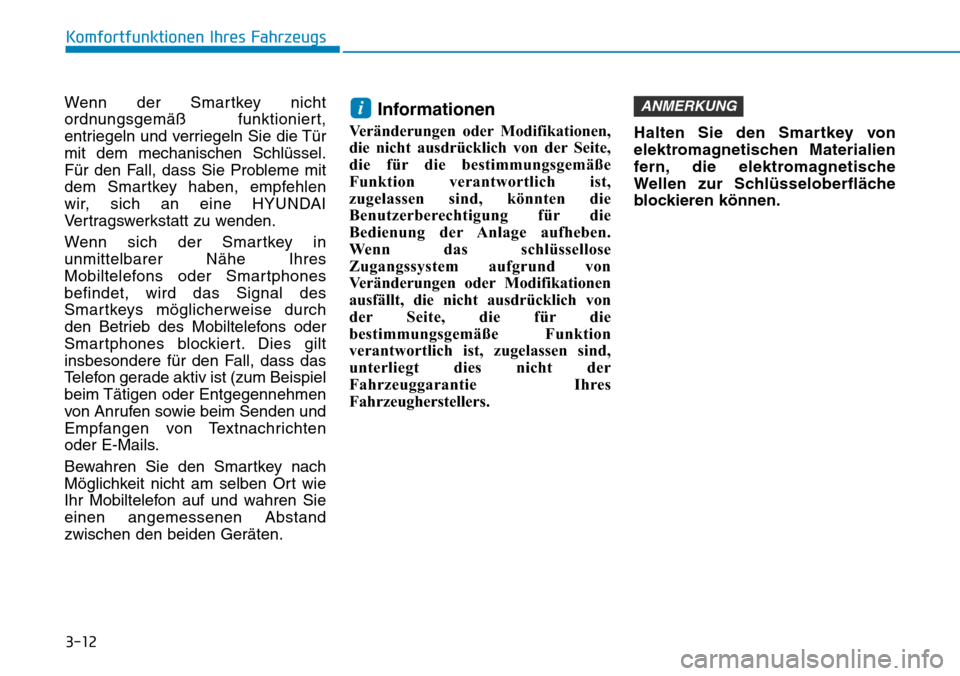
3-12
Komfortfunktionen Ihres Fahrzeugs
Wenn der Smartkey nicht
ordnungsgemäß funktioniert,
entriegeln und verriegeln Sie die Tür
mit dem mechanischen Schlüssel.
Für den Fall, dass Sie Probleme mit
dem Smartkey haben, empfehlen
wir, sich an eine HYUNDAI
Vertragswerkstatt zu wenden.
Wenn sich der Smartkey in
unmittelbarer Nähe Ihres
Mobiltelefons oder Smartphones
befindet, wird das Signal des
Smartkeys möglicherweise durch
den Betrieb des Mobiltelefons oder
Smartphones blockiert. Dies gilt
insbesondere für den Fall, dass das
Telefon gerade aktiv ist (zum Beispiel
beim Tätigen oder Entgegennehmen
von Anrufen sowie beim Senden und
Empfangen von Textnachrichten
oder E-Mails.
Bewahren Sie den Smartkey nach
Möglichkeit nicht am selben Ort wie
Ihr Mobiltelefon auf und wahren Sie
einen angemessenen Abstand
zwischen den beiden Geräten.
Informationen
Veränderungen oder Modifikationen,
die nicht ausdrücklich von der Seite,
die für die bestimmungsgemäße
Funktion verantwortlich ist,
zugelassen sind, könnten die
Benutzerberechtigung für die
Bedienung der Anlage aufheben.
Wenn das schlüssellose
Zugangssystem aufgrund von
Veränderungen oder Modifikationen
ausfällt, die nicht ausdrücklich von
der Seite, die für die
bestimmungsgemäße Funktion
verantwortlich ist, zugelassen sind,
unterliegt dies nicht der
Fahrzeuggarantie Ihres
Fahrzeugherstellers.Halten Sie den Smartkey von
elektromagnetischen Materialien
fern, die elektromagnetische
Wellen zur Schlüsseloberfläche
blockieren können.
ANMERKUNGi
Page 350 of 658
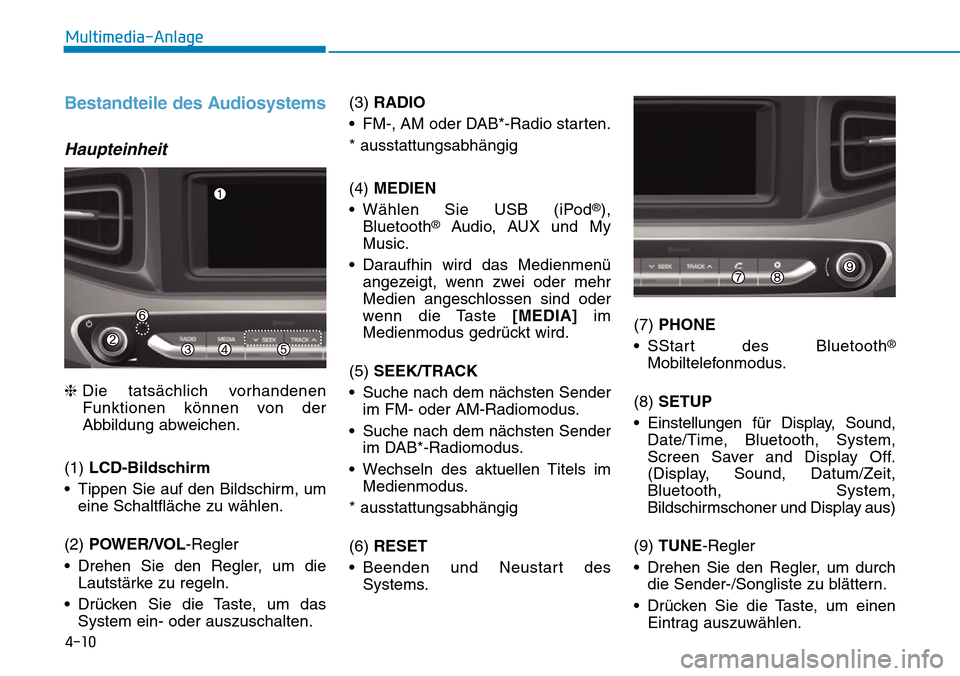
4-10
Multimedia-Anlage
Bestandteile des Audiosystems
Haupteinheit
❈Die tatsächlich vorhandenen
Funktionen können von der
Abbildung abweichen.
(1) LCD-Bildschirm
• Tippen Sie auf den Bildschirm, um
eine Schaltfläche zu wählen.
(2) POWER/VOL-Regler
• Drehen Sie den Regler, um die
Lautstärke zu regeln.
• Drücken Sie die Taste, um das
System ein- oder auszuschalten.(3) RADIO
• FM-, AM oder DAB*-Radio starten.
* ausstattungsabhängig
(4)MEDIEN
• Wählen Sie USB (iPod
®),
Bluetooth®Audio, AUX und My
Music.
• Daraufhin wird das Medienmenü
angezeigt, wenn zwei oder mehr
Medien angeschlossen sind oder
wenn die Taste [MEDIA]im
Medienmodus gedrückt wird.
(5) SEEK/TRACK
• Suche nach dem nächsten Sender
im FM- oder AM-Radiomodus.
• Suche nach dem nächsten Sender
im DAB*-Radiomodus.
• Wechseln des aktuellen Titels im
Medienmodus.
* ausstattungsabhängig
(6) RESET
• Beenden und Neustart des
Systems.(7) PHONE
• SStart des Bluetooth
®
Mobiltelefonmodus.
(8) SETUP
• Einstellungen für Display, Sound,
Date/Time, Bluetooth, System,
Screen Saver and Display Off.
(Display, Sound, Datum/Zeit,
Bluetooth, System,
Bildschirmschoner und Display aus)
(9) TUNE-Regler
• Drehen Sie den Regler, um durch
die Sender-/Songliste zu blättern.
• Drücken Sie die Taste, um einen
Eintrag auszuwählen.
Page 353 of 658
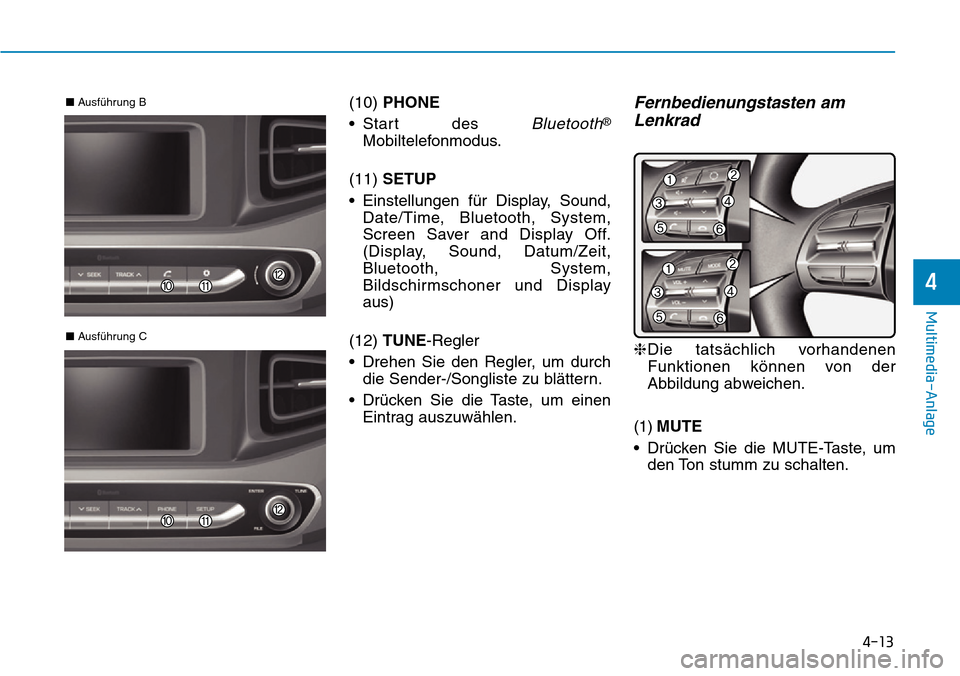
4-13
Multimedia-Anlage
4
(10) PHONE
• Start des
Bluetooth®
Mobiltelefonmodus.
(11) SETUP
• Einstellungen für Display, Sound,
Date/Time, Bluetooth, System,
Screen Saver and Display Off.
(Display, Sound, Datum/Zeit,
Bluetooth, System,
Bildschirmschoner und Display
aus)
(12) TUNE-Regler
• Drehen Sie den Regler, um durch
die Sender-/Songliste zu blättern.
• Drücken Sie die Taste, um einen
Eintrag auszuwählen.
Fernbedienungstasten am
Lenkrad
❈Die tatsächlich vorhandenen
Funktionen können von der
Abbildung abweichen.
(1)MUTE
• Drücken Sie die MUTE-Taste, um
den Ton stumm zu schalten.■ Ausführung C
■ Ausführung B
Page 369 of 658
![Hyundai Ioniq Plug-in Hybrid 2018 Betriebsanleitung (in German) 4-29
Multimedia-Anlage
4
(4) Speichern: Speichern Sie die
gewählte(n) Datei(en).
- Wählen Sie die zu
speichernden Dateien aus und
drücken Sie [Save]. Damit
werden die gewählten Dateien
in "My Mus Hyundai Ioniq Plug-in Hybrid 2018 Betriebsanleitung (in German) 4-29
Multimedia-Anlage
4
(4) Speichern: Speichern Sie die
gewählte(n) Datei(en).
- Wählen Sie die zu
speichernden Dateien aus und
drücken Sie [Save]. Damit
werden die gewählten Dateien
in "My Mus](/img/35/16221/w960_16221-368.png)
4-29
Multimedia-Anlage
4
(4) Speichern: Speichern Sie die
gewählte(n) Datei(en).
- Wählen Sie die zu
speichernden Dateien aus und
drücken Sie [Save]. Damit
werden die gewählten Dateien
in "My Music" gespeichert.
- Der Speichervorgang wird
abgebrochen, wenn während
des Speicherns telefoniert wird.
- Bis zu 6.000 Dateien können
gespeichert werden.
- Die aktuelle wiedergegebene
Datei auf dem USB-Gerät kann
während des Speichervorgangs
nicht geändert werden.
- Auf "My Music" kann während
des Speicherns nicht
zugegriffen werden.
- Bis zu 700 MB können
gespeichert werden.
• Informationen : Detaillierte
Informationen über den gerade
wiedergegebenen Song werden
angezeigt.
• Soundeinstellungen : Hier können
Sie die Soundeinstellungen
ändern.Informationen
- Verwendung von iPod®-
Geräten
• Zum Verwenden der iPod
®
Steuerfunktion des Audiosystem
benutzen Sie bitte das Ihrem iPod®
beiliegende Kabel.
• Der Anschluss eines iPod
®während
der Wiedergabe verursacht ein
lautes Geräusch, das ca. ein bis zwei
Sekunden anhält. Verbinden Sie
daher Ihren iPod
®erst, wenn Sie die
Wiedergabe gestoppt oder pausiert
haben.
• Verbinden Sie Ihren iPod
®bei
eingeschalteter
Verbraucherstromzufuhr (ACC
ON), um den Ladevorgang zu
starten.
• Achten Sie beim Anschließen des
iPod
®darauf, dass der Kabelstecker
vollständig in die Buchse
eingeschoben ist.
(Fortsetzung)(Fortsetzung)
• Wenn Sie Equalizer-Effekte
gleichzeitig auf mehreren externen
Geräten, wie z.B. dem iPod
®und
dem Audiosystem einstellen, können
sich die Effekte überlappen, was zu
einer Verschlechterung oder
Verzerrung des Sounds führt.
Deaktivieren Sie, wenn möglich, die
Equalizer-Funktion auf allen
externen Geräten.
• Beim Anschließen des iPod
®oder
des AUX-Anschlusses kann ein
Rauschen auftreten. Trennen Sie die
Geräte und bewahren Sie sie an
verschiedenen Orten auf, wenn sie
nicht in Gebrauch sind.
• Wird das Audiosystem bei
gleichzeitig angeschlossenem iPod
®
oder an die AUX-Buchse
angeschlossenen externen Geräts
eingeschaltet, ist möglicherweise ein
Rauschen zu hören. Trennen Sie in
diesen Fällen den iPod
®oder das
externe Gerät vom Anschluss.
• Abhängig von den Eigenschaften
Ihres iPod
®/iPhone®kann die
Wiedergabe unterbrochen werden,
oder es treten Gerätestörungen auf.
(Fortsetzung)
i
Page 370 of 658

4-30
Multimedia-Anlage
(Fortsetzung)
• Die Wiedergabe kann fehlschlagen,
wenn Ihr iPhone
®sowohl über
Bluetooth®als auch über USB
verbunden ist. Wählen Sie in diesem
Fall den Dock-Steckverbinder oder
Bluetooth
®auf Ihrem iPhone®aus,
um die Soundausgabe zu ändern.
• Wenn Ihre Software-Version das
Kommunikationsprotokoll nicht
unterstützt oder Ihr iPod
®aufgrund
von Gerätefehlern, Störungen oder
Defekt nicht erkannt wird, kann der
iPod
®-Modus nicht verwendet
werden.
•iPod
®Nano (5. Generation) werden
bei niedrigem Batterieladezustand
nicht erkannt. Achten Sie darauf,
die Geräte vor Gebrauch
aufzuladen.
• Die Suche und die Reihenfolge der
Playliste auf dem iPod
®können sich
von der Suchreihenfolge im
Audiosystem unterscheiden.
• Gibt es aufgrund eines internen
Defekts Probleme mit dem iPod
®,
setzen Sie den iPod®bitte zurück
(Hinweise dazu finden Sie in der
iPod
®-Bedienungsanleitung).
(Fortsetzung)(Fortsetzung)
• Abhängig von der Software-Version
kann sich der iPod
®möglicherweise
nicht mit dem System
synchronisieren. Wenn das Medium
vor der Erkennung entfernt oder
getrennt wird, kann der vorherige
Modus nicht wieder hergestellt
werden (iPad
®kann nicht geladen
werden).
• Andere Kabel als das den iPod
®-/
iPhone®-Produkten beiliegende 1 m
lange Kabel werden möglicherweise
nicht erkannt.
• Wenn auf Ihrem iPod
®andere
Musik-Apps verwendet werden,
kann die Systemsynchronisierung
aufgrund einer Störung der iPod
®-
Anwendung fehlschlagen).
iPod®
(1) Wiederholung
Wiederholungsfunktion aktivieren/
deaktivieren.
(2) Zufallswiedergabe
Zufallswiedergabe aktivieren/
deaktivieren.
(3) Liste
Liste aller Songs ansehen.
(4) Menü
Navigation zum Menü-Bildschirm.
(5) Albumcover
Albumcover anzeigen.
Page 379 of 658

4-39
Multimedia-Anlage
4
• Die Anrufqualität und die Lautstärke
können je nach verwendetem
Bluetooth
®-Gerät variieren.
• Bei einigen Bluetooth
®-Geräten
kann es zu kurzzeitigen
Bluetooth
®-Verbindungsfehlern
kommen. Gehen Sie in diesem Fall
wie folgt vor.
1) Schalten Sie die Bluetooth
®-
Funktion auf Ihrem Bluetooth®
Gerät aus ➟Schalten Sie sie
wieder ein und versuchen Sie
es erneut.
2) Löschen Sie das verbundene
Gerät sowohl aus dem
Audiosystem als auch vom
Bluetooth
®-Gerät und erstellen
Sie die Verbindung neu.
3) Schalten Sie Ihr Bluetooth
®-
Gerät aus ➟Schalten Sie es
wieder ein und versuchen Sie
es erneut.
4) Nehmen Sie die Batterie aus
Ihrem Bluetooth
®-Gerät; legen
Sie sie wieder ein, starten Sie
das Gerät und versuchen Sie,
eine Verbindung herzustellen.
5) Starten Sie das Fahrzeug neu
und versuchen Sie dann, eine
Verbindung herzustellen.
Pairing-Vorgang mit einem
Bluetooth®Gerät durchführen
Informationen über das Pairing von
Bluetooth®Geräten
• Pairing bezieht sich auf den
Kopplungsvorgang zwischen
Bluetooth
®-Geräten vor der
eigentlichen Verbindung. Dieser
Vorgang muss vor der Verbindung
und der Verwendung von
Bluetooth
®-Geräten durchgeführt
werden.
• Das Pairing kann für bis zu fünf
Geräte durchgeführt werden.
• Das Pairing von Bluetooth
®-
Geräten ist während der Fahrt
nicht erlaubt
Pairing-Vorgang für das erste
Bluetooth®Gerät durchführen
Wählen Sie die Taste [PHONE]im
Audiosystem oder die
Fernbedienungstaste [CALL]am
Lenkrad ➟Suchen Sie vom
Bluetooth
®-Gerät aus nach dem
Fahrzeug und führen Sie das Pairing
aus ➟Geben Sie das Passwort auf
dem Bluetooth
®-Gerät ein oder
bestätigen Sie das Passwort ➟
Damit ist das Bluetooth
®-Pairing
abgeschlossen.
1. Wenn Sie die Taste [PHONE]im
Audiosystem oder die Taste
[CALL]am Lenkrad drücken, wird
folgender Bildschirm angezeigt.
Der Pairing-Vorgang kann nun
gestartet werden.
(1) Fahrzeugname: Gesuchter Name
im Bluetooth
®-Gerät.
Page 381 of 658
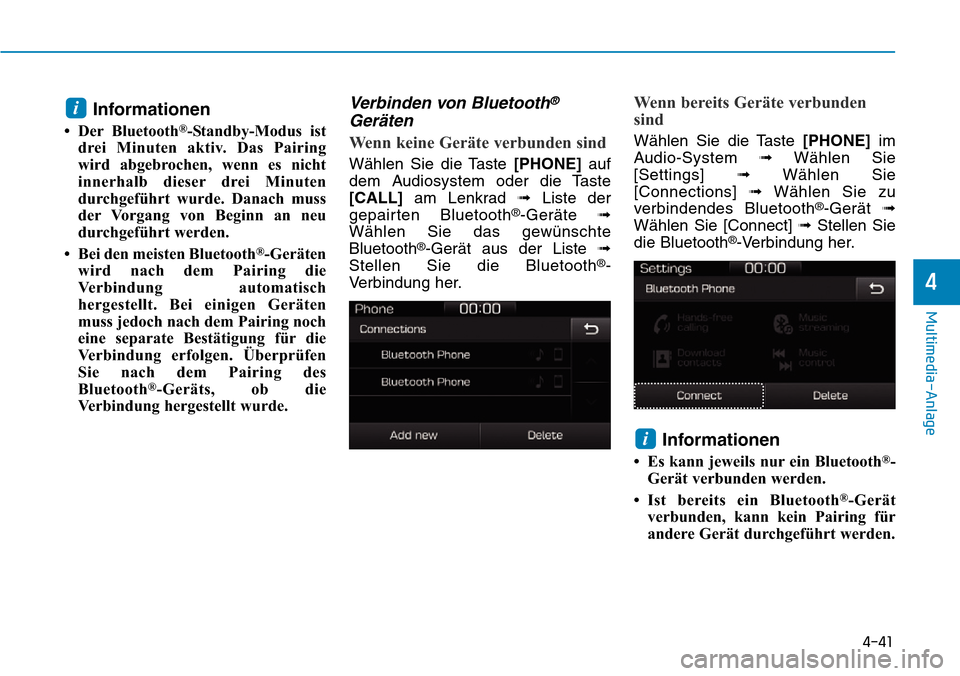
4-41
Multimedia-Anlage
4
Informationen
• Der Bluetooth®-Standby-Modus ist
drei Minuten aktiv. Das Pairing
wird abgebrochen, wenn es nicht
innerhalb dieser drei Minuten
durchgeführt wurde. Danach muss
der Vorgang von Beginn an neu
durchgeführt werden.
• Bei den meisten Bluetooth
®-Geräten
wird nach dem Pairing die
Verbindung automatisch
hergestellt. Bei einigen Geräten
muss jedoch nach dem Pairing noch
eine separate Bestätigung für die
Verbindung erfolgen. Überprüfen
Sie nach dem Pairing des
Bluetooth
®-Geräts, ob die
Verbindung hergestellt wurde.
Verbinden von Bluetooth®
Geräten
Wenn keine Geräte verbunden sind
Wählen Sie die Taste [PHONE]auf
dem Audiosystem oder die Taste
[CALL]am Lenkrad ➟Liste der
gepairten Bluetooth
®-Geräte ➟
Wählen Sie das gewünschte
Bluetooth
®-Gerät aus der Liste ➟
Stellen Sie die Bluetooth®-
Verbindung her.
Wenn bereits Geräte verbunden
sind
Wählen Sie die Taste [PHONE]im
Audio-System ➟Wählen Sie
[Settings] ➟Wählen Sie
[Connections] ➟Wählen Sie zu
verbindendes Bluetooth
®-Gerät ➟
Wählen Sie [Connect] ➟Stellen Sie
die Bluetooth
®-Verbindung her.
Informationen
• Es kann jeweils nur ein Bluetooth®-
Gerät verbunden werden.
• Ist bereits ein Bluetooth
®-Gerät
verbunden, kann kein Pairing für
andere Gerät durchgeführt werden.
i
i
Page 383 of 658
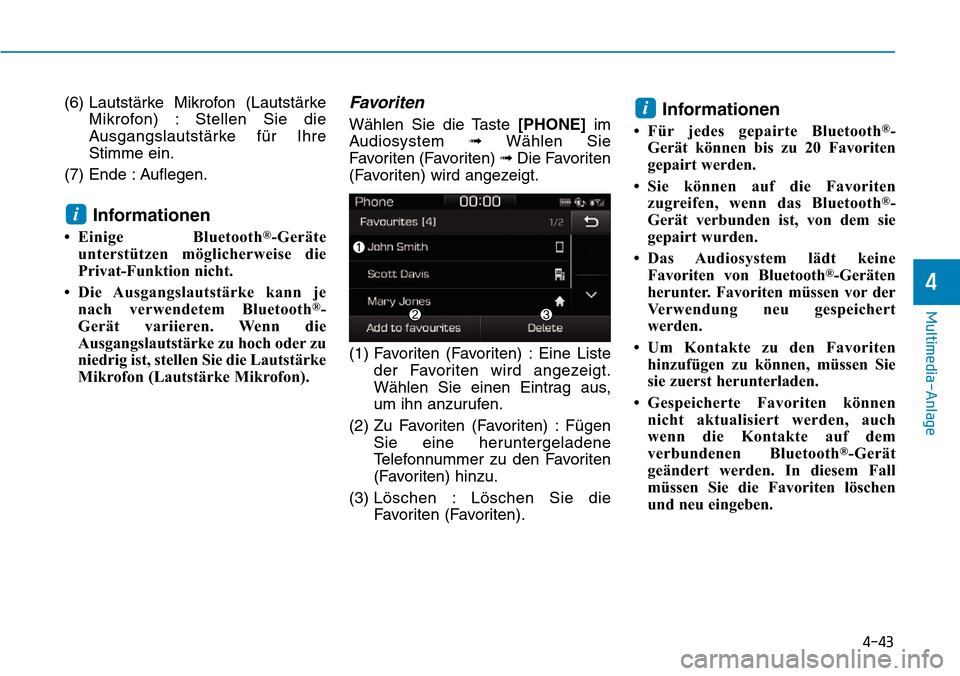
4-43
Multimedia-Anlage
4
(6) Lautstärke Mikrofon (Lautstärke
Mikrofon) : Stellen Sie die
Ausgangslautstärke für Ihre
Stimme ein.
(7) Ende : Auflegen.
Informationen
• Einige Bluetooth®-Geräte
unterstützen möglicherweise die
Privat-Funktion nicht.
• Die Ausgangslautstärke kann je
nach verwendetem Bluetooth
®-
Gerät variieren. Wenn die
Ausgangslautstärke zu hoch oder zu
niedrig ist, stellen Sie die Lautstärke
Mikrofon (Lautstärke Mikrofon).
Favoriten
Wählen Sie die Taste [PHONE]im
Audiosystem ➟Wählen Sie
Favoriten (Favoriten) ➟Die Favoriten
(Favoriten) wird angezeigt.
(1) Favoriten (Favoriten) : Eine Liste
der Favoriten wird angezeigt.
Wählen Sie einen Eintrag aus,
um ihn anzurufen.
(2) Zu Favoriten (Favoriten) : Fügen
Sie eine heruntergeladene
Telefonnummer zu den Favoriten
(Favoriten) hinzu.
(3) Löschen : Löschen Sie die
Favoriten (Favoriten).Informationen
• Für jedes gepairte Bluetooth®-
Gerät können bis zu 20 Favoriten
gepairt werden.
• Sie können auf die Favoriten
zugreifen, wenn das Bluetooth
®-
Gerät verbunden ist, von dem sie
gepairt wurden.
• Das Audiosystem lädt keine
Favoriten von Bluetooth
®-Geräten
herunter. Favoriten müssen vor der
Verwendung neu gespeichert
werden.
• Um Kontakte zu den Favoriten
hinzufügen zu können, müssen Sie
sie zuerst herunterladen.
• Gespeicherte Favoriten können
nicht aktualisiert werden, auch
wenn die Kontakte auf dem
verbundenen Bluetooth
®-Gerät
geändert werden. In diesem Fall
müssen Sie die Favoriten löschen
und neu eingeben.
i
i
Page 384 of 658
![Hyundai Ioniq Plug-in Hybrid 2018 Betriebsanleitung (in German) 4-44
Multimedia-Anlage
Anrufliste
Wählen Sie die Taste [PHONE]im
Audiosystem ➟Wählen Sie [Call
history] ➟Die Anrufliste wird
angezeigt.
(1) Anrufliste : Anzeige der
heruntergeladenen Anrufliste Hyundai Ioniq Plug-in Hybrid 2018 Betriebsanleitung (in German) 4-44
Multimedia-Anlage
Anrufliste
Wählen Sie die Taste [PHONE]im
Audiosystem ➟Wählen Sie [Call
history] ➟Die Anrufliste wird
angezeigt.
(1) Anrufliste : Anzeige der
heruntergeladenen Anrufliste](/img/35/16221/w960_16221-383.png)
4-44
Multimedia-Anlage
Anrufliste
Wählen Sie die Taste [PHONE]im
Audiosystem ➟Wählen Sie [Call
history] ➟Die Anrufliste wird
angezeigt.
(1) Anrufliste : Anzeige der
heruntergeladenen Anrufliste.
Wählen Sie einen Eintrag aus,
um ihn anzurufen.
(2) Sortieren nach : Sortierung nach
Anrufen, gewählten
Rufnummern, eingegangenen
Anrufen und verpassten Anrufen.
(3) Herunterladen : Herunterladen
der Anrufliste von verbundenen
Bluetooth
®-Geräten.
Informationen
• Bis zu 50 gewählte, eingegangene
und verpasste Anrufe können
gespeichert werden.
• Bei Aktualisierung der Anrufliste
wird die bestehende Liste gelöscht.
Kontakte
Wählen Sie die Taste [PHONE]im
Audiosystem ➟Wählen Sie
[Contacts] ➟Wählen Sie einen
Buchstaben (ABC) ➟Die Kontakte
werden angezeigt.
(1) Kontakte : Anzeige der
heruntergeladenen Kontakte.
Wählen Sie einen Eintrag aus,
um ihn anzurufen.
(2) Herunterladen : Herunterladen
der Kontakte von verbundenen
Bluetooth
®-Geräten.
i